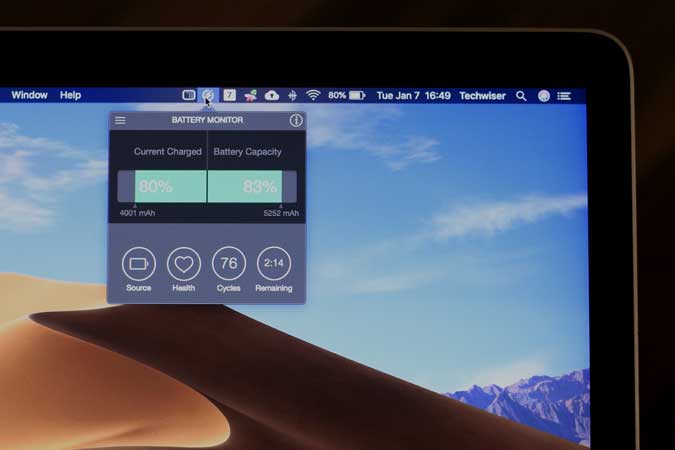Содержание
Если вы начали замечать снижение заряда батареи вашего MacBook, возможно, вы сможете сэкономить на посещении панели Genius и решить эту проблему. В этой статье мы найдем способы проверить состояние батареи и оптимизировать Mac для достижения максимальной производительности. Начнем.
1. Как проверить скорость разряда аккумулятора
Стандартные литий-ионные аккумуляторы со временем изнашиваются и теряют свою емкость, что с годами приводит к ухудшению их производительности. Это происходит постепенно каждый раз, когда вы заряжаете и разряжаете батарею, также известное как цикл зарядки. Другими словами, «цикл зарядки» является хорошим индикатором состояния аккумулятора. То есть, чем больше цикл зарядки, тем старше аккумулятор.
Чтобы узнать цикл зарядки вашего Mac, нажмите значок Apple в верхнем левом углу, откройте «Об этом Mac», нажмите «Системный отчет».
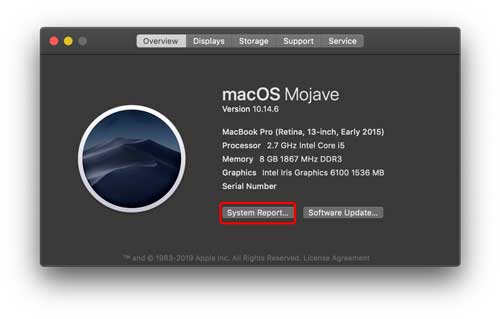
В разделе «Оборудование» нажмите «Питание», и вам будет показана вся необходимая информация для определения состояния батареи. Посмотрите количество циклов и состояние в разделе «Информация о здоровье».
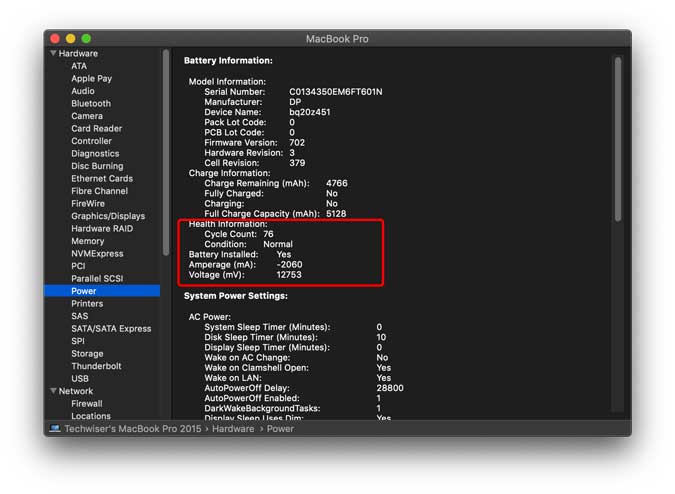
О чем это вам говорит?
Apple предоставляет полный список циклов зарядки для всех MacBook, выпущенных за последние годы. Разные модели MacBook имеют разные циклы зарядки: от 300 до 1000. Большинство современных аккумуляторов Mac рассчитаны на 1000 циклов. Вы можете посетить страница здесь , чтобы проверить максимальный предел для вашего MacBook и узнать, приближается ли ваша батарея к нормальному пределу цикла.
Например, я использую MacBook Pro начала 2015 года, его аккумулятор рассчитан на 1000 циклов, а аккумулятор моей машины — около 76 циклов. Это означает, что мне осталось более 900 циклов зарядки, прежде чем мне придется беспокоиться о резервном аккумуляторе.
2. Проверьте текущую емкость аккумулятора
Хорошо, у нас есть счетчик циклов зарядки, но для дальнейшего исследования мы можем использовать приложение, которое сообщает вам текущее состояние батареи вашего MacBook.
Монитор батареи – это бесплатное приложение из App Store, которое показывает текущую емкость аккумулятора и другую полезную статистику.
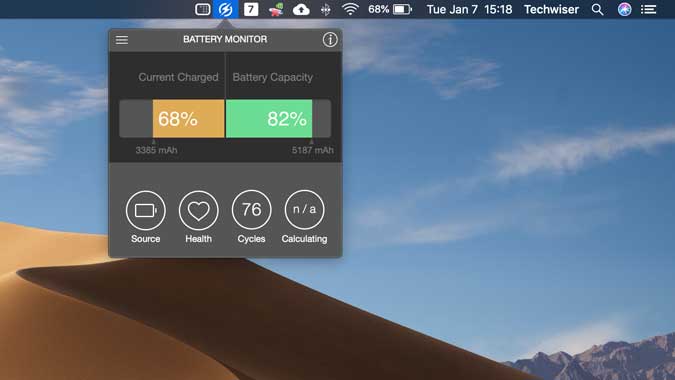
Установив приложение, вы сможете легко получить к нему доступ из строки меню. Он показывает текущую емкость вашего аккумулятора, текущий уровень заряда, а если вы нажмете кнопку i, он также сообщит вам текущую температуру аккумулятора и энергопотребление.
Если аккумулятор поврежден, он быстро разряжается и будет иметь более высокую температуру, чем обычно. Однако имейте в виду: если вы монтируете видео или открываете браузер с множеством вкладок, даже исправная батарея разряжается намного быстрее.
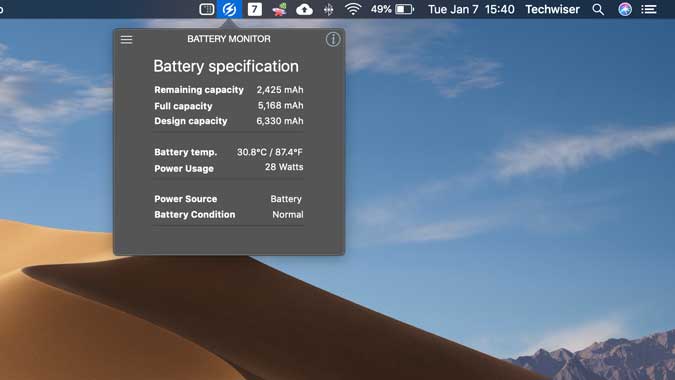
3. Оптимизируйте свой Mac, чтобы получить больше возможностей
Мы определили, что аккумулятор вашего MacBook работает, но если время автономной работы сокращается больше, чем батарея ухудшилась, мы можем оптимизировать некоторые вещи и получить больше. Вот несколько вещей, которые вы можете попробовать;
Отключить приложения, потребляющие заряд батареи
Нажмите значок «Батарея» в строке меню, чтобы открыть параметры. В разделе «Использование значительного количества энергии» вы найдете все приложения-виновники, которые могут частично нести ответственность за короткое время автономной работы вашего Mac. Я использую Google Chrome, и это популярный расход заряда батареи, и если вы используете его с MacBook, попробуйте переключиться на Safari или Firefox.
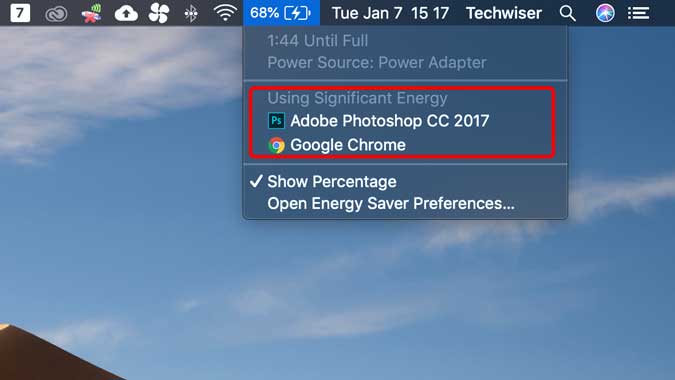
Настройка яркости клавиатуры и дисплея
При использовании MacBook от батареи вы можете попробовать уменьшить яркость клавиатуры и дисплея, чтобы продлить срок службы батареи. Это не будет иметь большого значения, но это определенно будет что-то.
Используйте нативные приложения
Нативные приложения Apple хорошо оптимизированы для оборудования MacBook, и их использование действительно может помочь вам увеличить время автономной работы вашего MacBook. Это включает в себя замену любых сторонних приложений, таких как VLC, на собственный Quick Time Player.
Что еще?
Это краткое руководство о том, как проверить состояние аккумулятора и на его основе повысить производительность. Конечно, есть и другие способы продлить срок службы батареи, например выключение Wi-Fi и Bluetooth, но это действительно бесполезно, когда вы подключены к Интернету через Wi-Fi и используете беспроводную клавиатуру. Тем не менее, вы все равно можете настроить некоторые параметры в разделе «Энергосбережение», чтобы максимально эффективно использовать старый MacBook. Что вы делаете, чтобы ваш MacBook прослужил дольше? Дайте мне знать в комментариях ниже.